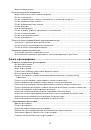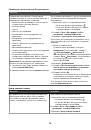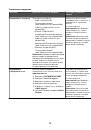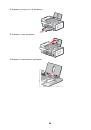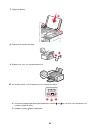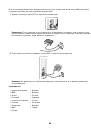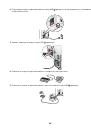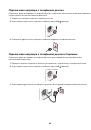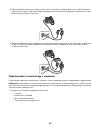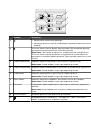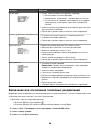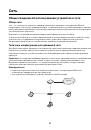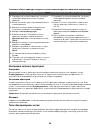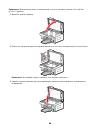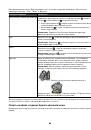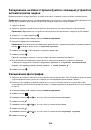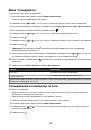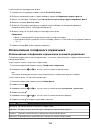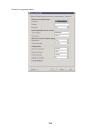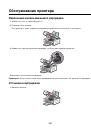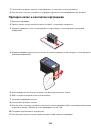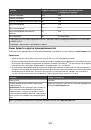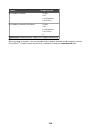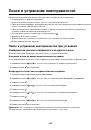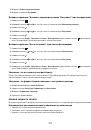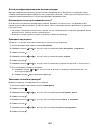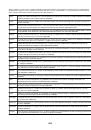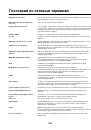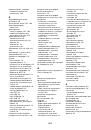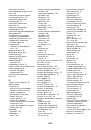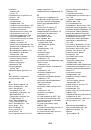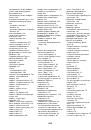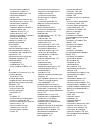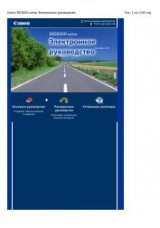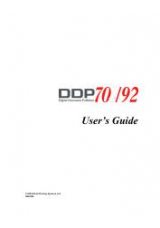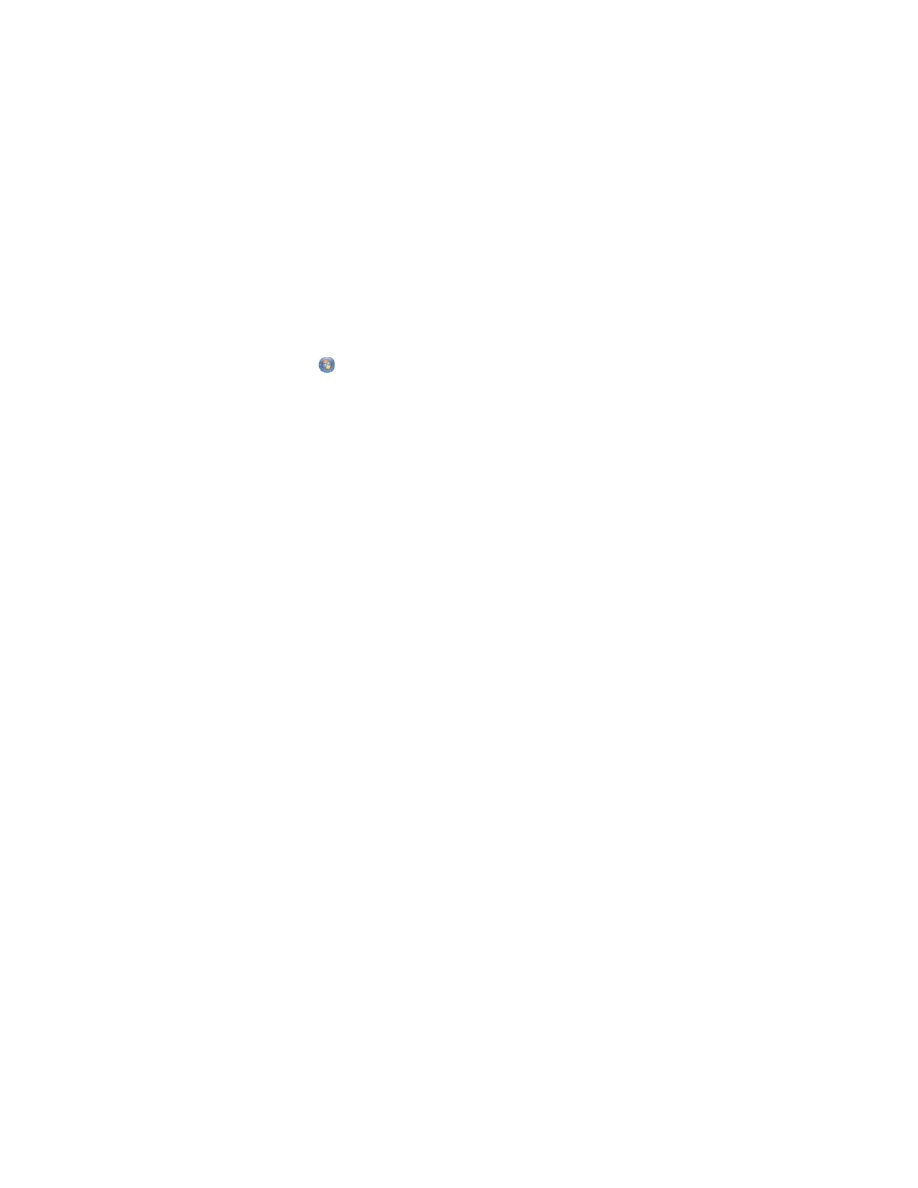
Повторно запустите программу настройки беспроводной сети
Если настройки беспроводной сети изменены, потребуется повторно запустить программу настройки
принтера для беспроводной сети. Причины возможного изменения настроек включают изменение вручную
ключей WEP или WPA, канала и других параметров сети, а также восстановление заводских настроек по
умолчанию для беспроводной точки доступа (беспроводного маршрутизатора).
Примечания.
•
В случае изменения настроек сети измените их на всех сетевых устройствах перед изменением для
беспроводной точки доступа (беспроводного маршрутизатора).
•
Если настройки беспроводной сети на беспроводной точке доступа (беспроводном маршрутизаторе)
уже изменены, необходимо изменить настройки на всех других сетевых устройствах, чтобы они снова
появились в сети.
1
Выберите:
•
В системе Windows Vista:
.
•
В системе Windows XP или более ранних версиях: Пуск.
2
Нажмите
Пуск
Программы
или
Все программы
Lexmark 6500 Series
.
3
Выберите
Установка беспроводного принтера
.
Примечание.
Во время установки, возможно, появится запрос на повторное подключение принтера к
компьютеру с помощью кабеля для установки.
4
Следуйте указаниям на экране компьютера.
Индикатор Wi-Fi горит оранжевым
Возможные решения. Попробуйте выполнить одно или несколько из следующих рекомендуемых действий:
Проверьте кабель
Убедитесь в том, что установочный кабель отключен от принтера.
Настройте дополнительный внутренний беспроводной сервер печати
Примечание.
Это решение не распространяется на принтеры, в которых внутренний беспроводной сервер
печати уже установлен.
Если приобретен дополнительный внутренний беспроводной сервер печати после того, как принтер уже
настроен, см. раздел “Настройка дополнительного внутреннего беспроводного сервера печати” в главе
“Установка принтера”.
Проверьте имя сети
Убедитесь, что имя используемой сети не совпадает с именем другой сети, расположенной поблизости.
Например, если вы и ваш сосед используют имя сети по умолчанию, назначенное изготовителем, ваш
принтер мог подключаться к сети соседа.
Если вы не используете уникальное имя сети, обратитесь к документации по беспроводной точки доступа
(беспроводному маршрутизатору), чтобы узнать, как настроить имя сети.
Если установлено новое имя сети, необходимо настроить имя SSID принтера и компьютера на то же имя
сети.
Для получения дополнительных сведений см. раздел “Проверка имени сети” в разделе “Поиск и
устранение неисправностей в беспроводных сетях”.
160